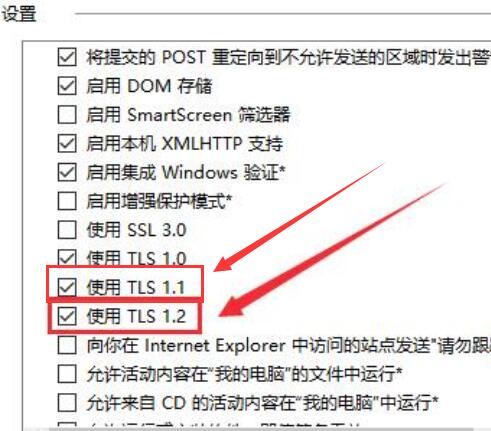你知道Win10商店无法连接网络怎么办吗?下面,小编就带来Win10商店无法连接网络问题的解决方法。希望能够对大家有所帮助。和小编一起来看看吧!
Win10商店无法连接网络怎么办? Win10商店无法连接网络怎么办?
1、首先按下键盘上的【Win】+【R】键,在运行窗口中输入【WSReset.exe】然后点击【确定】,如下图所示。
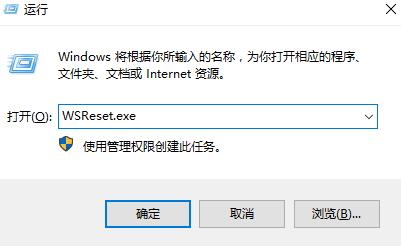 2。如果还不能解决问题,按【win】+【R】组合键打开运行,输入命令【inetcpl.cpl】打开Internet设置界面,如下图所示。
2。如果还不能解决问题,按【win】+【R】组合键打开运行,输入命令【inetcpl.cpl】打开Internet设置界面,如下图所示。
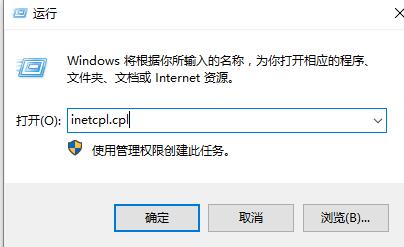 3。选择上面的【高级】栏,如下图所示。
3。选择上面的【高级】栏,如下图所示。
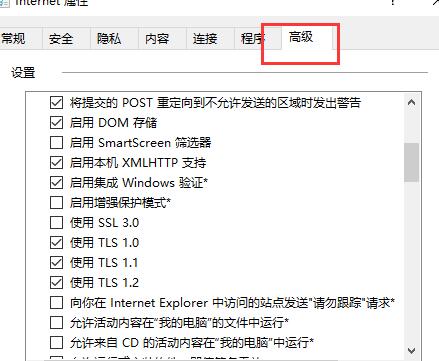 4。然后找到【使用TLS 1.1】【使用TLS 1.2】,检查并确认,然后重新启动计算机,如下图所示。
4。然后找到【使用TLS 1.1】【使用TLS 1.2】,检查并确认,然后重新启动计算机,如下图所示。